Cuando usamos un ordenador, a veces nos olvidamos que podemos estar exponiendo toda nuestra información a un fallo que provoque su pérdida. Ya puede ser la entrada de un virus, la rotura del disco duro o un apagón que haga que se dañen algunos de sus componentes internos.
Siempre existe el riesgo de que ocurra un fallo técnico en el equipo que nos haga perder todos, o algunos, de los datos que tenemos almacenados en el disco duro del ordenador. Por este motivo, nunca está de más ser todo lo precavido posible y evitar posibles dolores de cabeza anticipándonos a estos problemas. Hoy por hoy, existen varias medidas que podemos tomar para minimizar este riesgo y asegurarnos de que nuestros archivos y datos están seguros. Hay varios trucos para evitar que un fallo técnico en nuestro PC nos haga perder nuestra información.
Copias de seguridad
Lo primero que debemos hacer para evitar que nuestros datos se pierdan para siempre es trabajar con copias de seguridad que mantengan a salvo cualquier tipo de contenido, ya sean fotos, documentos, canciones o vídeos.
Copias de seguridad en la nube
Una de las formas más efectivas de asegurar nuestros archivos y datos es hacer una copia de seguridad en la nube. La nube no deja de ser un servicio en línea que nos permite almacenar datos y archivos en un servidor remoto, en lugar de hacerlo en nuestro propio PC. Esto significa que si nuestro equipo falla, nuestros archivos seguirán estando seguros y accesibles desde cualquier otro dispositivo.
Hay varios servicios de copias de seguridad en la nube disponibles, como Google Drive, iCloud, Dropbox y OneDrive. Para hacer una copia de seguridad en la nube, simplemente tenemos que subir nuestros archivos a la plataforma elegida y asegurarnos de que se sincronicen regularmente con nuestra cuenta. Muchos de estos servicios también ofrecen una opción de recuperación de datos en caso de que perdamos nuestros archivos originales.
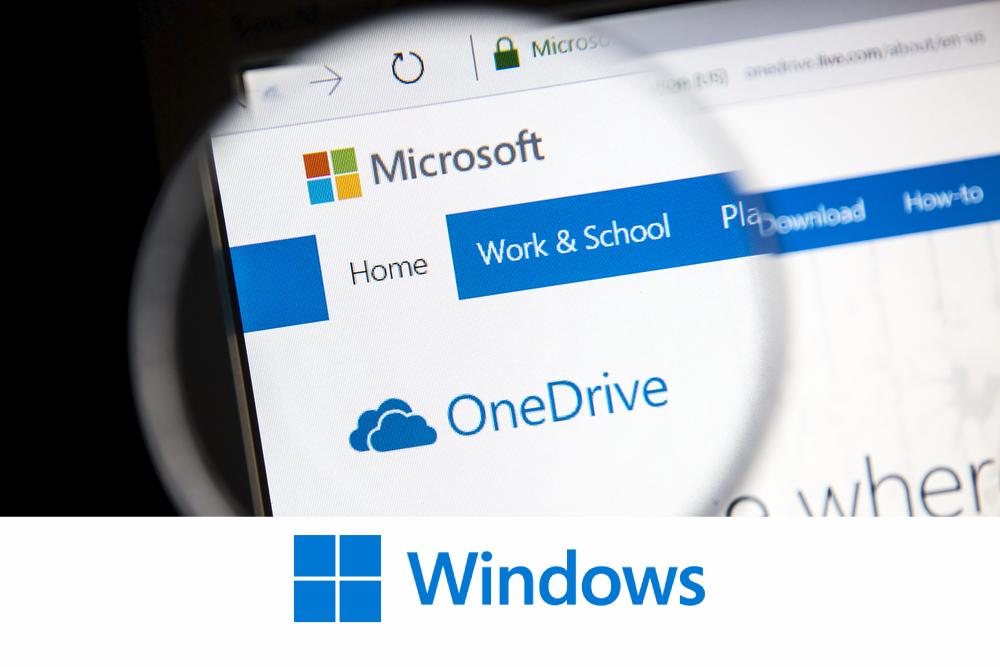
Además, al usar la nube también estamos cubriéndonos las espaldas ante la pérdida física de nuestro ordenador o el robo de nuestro equipo. Pues que podemos acceder a nuestros archivos desde cualquier lugar con conexión a internet, lo que es especialmente útil si trabajamos desde múltiples dispositivos o ubicaciones, el drama no lo será tanto.
Es cierto que los planes gratuitos de estas herramientas no ofrecen un espacio exagerado, por lo que te recomendamos echar un vistazo a sus precios para adquirir el plan que más se adapte a tus necesidades.
Copias de seguridad en discos duros
Otra forma de asegurar nuestros archivos y datos es hacer una copia de seguridad en un disco duro externo. Esto implica conectar un disco duro externo a nuestro equipo y hacer una copia de seguridad regular de nuestros archivos y datos importantes. Estas unidades de memoria, ya sena en forma de HDD, SSD, tarjeta de memoria o pendrive USB son relativamente baratas y están disponibles en diferentes capacidades de almacenamiento.

Para hacer una copia de seguridad en un disco duro externo, simplemente tenemos que conectar el dispositivo a nuestro equipo y seguir las instrucciones del software de copias de seguridad incluido. Es importante asegurarnos salvar nuestra información de forma habitual y de mantener la unidad de memoria en un lugar seguro y protegido contra daños físicos.
Usa programas con autoguardado
Lo que hace unos años podía convertirse en todo un drama, hoy lo es menos gracias a que la mayoría de programas con los que trabajamos tienen funciones de autoguardado.
Así por ejemplo, Microsoft Office o Google Docs, incluyendo Word, Excel, PowerPoint y otros programas, cuenta con la función de guardado automático. Esta función se encarga de salvar automáticamente una copia de seguridad de nuestro trabajo cada cierto tiempo, lo que significa que si ocurre un fallo técnico o si el programa se cierra inesperadamente, podemos recuperar la última versión guardada. Por defecto, esta función está activada por defecto en la mayoría de las versiones de Microsoft Office así como en las herramientas en la nube de Google, pero también podemos ajustar el intervalo de tiempo de guardado en la configuración.
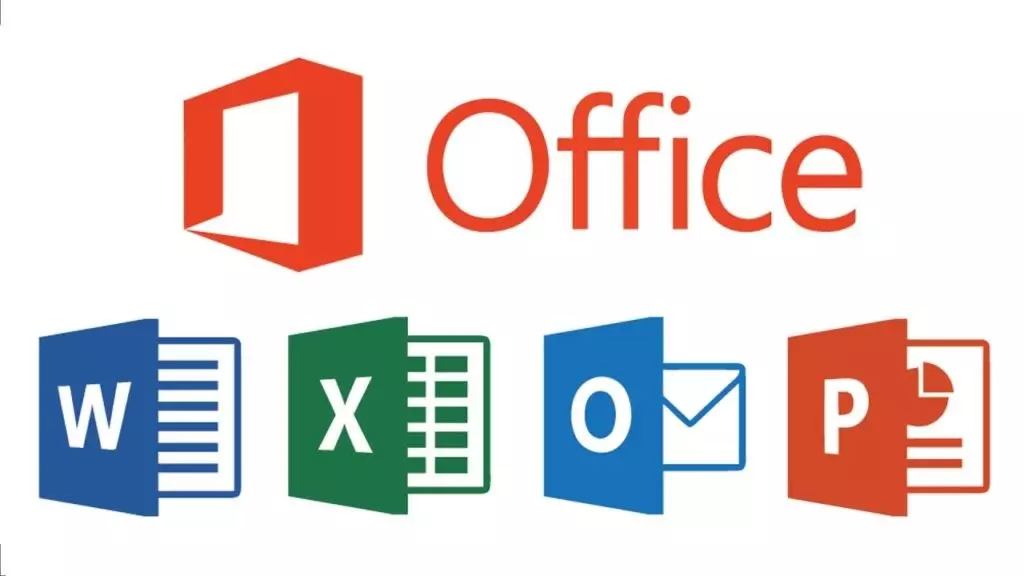
Eso sí, si el ordenador tiene un fallo crítico, no vas a poder recuperar estos documentos si los has almacenado localmente. Por eso recomendamos el trabajo con Google Docs, ya que todos sus documentos se guardan en línea y no tenemos que preocuparnos por perder nuestro trabajo si nuestro ordenador falla o si perdemos nuestro dispositivo. Podemos acceder a nuestros documentos desde cualquier lugar con acceso a Internet.
Esta herramienta de autoguardado se expande a otros programas como los que encontramos dentro de Adobe Creative Cloud, con herramientas tan conocidas como Photoshop, Illustrator e InDesign. Estos programas también tienen la función de autoguardado, que guarda automáticamente una copia de seguridad de nuestro trabajo en segundo plano mientras trabajamos.
Otros consejos extra
Además de los consejos mencionados anteriormente, existen otros trucos para evitar perder información valiosa en nuestro ordenador en caso de un fallo técnico. A continuación, se presentan algunos consejos adicionales:
- Utilizar software de seguridad y antivirus para proteger nuestro equipo contra ataques de ciberdelincuentes o cualquier tipo de malware: Cuanto más protegido esté nuestro equipo, más difícil será que los atacantes se hagan con el control de nuestro ordenador y pongan en riesgo nuestros datos.
- Actualiza regularmente el sistema operativo: Mantener Windows actualizado al día, con todos sus parches de seguridad, así como el software que tengamos instalado en el equipo, nos ayudará a evitar vulnerabilidades de seguridad que puedan explotar los atacantes para ponernos las cosas difíciles.
- Haz limpieza: Limpiar de forma regular de nuestro equipo para eliminar archivos y programas innecesarios es una gran ayuda para evitar que el sistema se ralentice o se dañe, aumentando el riesgo de sufrir cualquier tipo de fallos técnicos.
- Evitar descargar programas o archivos de sitios web sospechosos o desconocidos: Esta suele ser la principal vía de entrada de virus y malware en nuestro PC, por lo que usar siempre el sentido común y descargar las aplicaciones y programas de los mercados oficiales es lo mejor que puedes hacer para evitar perder la información del ordenador.
- Utiliza un software de recuperación de datos: Si ocurre un fallo técnico y no hemos hecho copias de seguridad de nuestros datos importantes, es posible que todavía podamos recuperarlos utilizando software de recuperación de datos. Estos programas escanean el disco duro en busca de archivos y datos perdidos y los recuperan si es posible. Eso sí, casi ninguno es gratis y no son perfecto, pues no siempre pueden recuperar todos los datos.
- Usa la función de restauración del sistema operativo: La mayoría de las versiones de Windows tienen una función de restauración que nos permite volver a un punto anterior en el tiempo en caso de un fallo técnico grave. Siempre es recomendable tener esta función activada y crear puntos de restauración regularmente. Puedes localizarla usando el buscador del sistema operativo e introduciendo el texto ‘punto de restauración’. Después selecciona la fecha a la que volver para ver si así recuperas los datos perdidos.












